Hurtigt Åbn seneste apps og dokumenter med denne skjulte Mac-funktion

Du har sikkert mange apps og dokumenter på din Mac, men få adgang til nogle få meget ofte. Denne lille terminalkommando tilføjer en nyttig, men skjult funktion: en enkelt-klik-menu for at få adgang til dine seneste apps og dokumenter lige fra din dock.
RELATED: Sådan tilpasses og tweak din Mac Dock
Der Der er mange måder at tilpasse og finjustere din Mac's dock, men mens du tjekker en fantastisk liste over kommandolinjer i OS X, fandt vi en skjult perle. Denne kommando tilføjer et ikon designet til at vise dig for nylig lukkede applikationer eller dokumenter. Ja, MacOS tilbyder noget som dette som standard, men det er begravet i menulinjen.
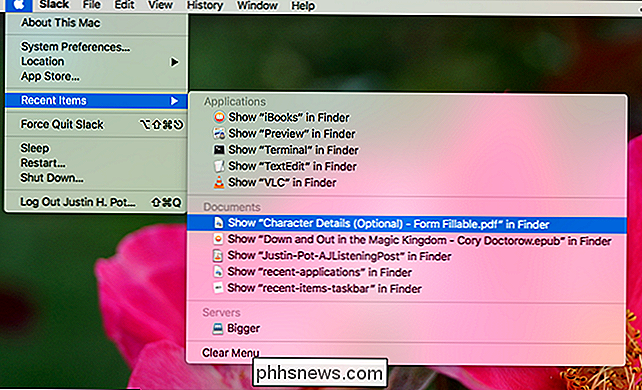
Jeg er personligt alt for doven til at bruge denne menu, så hvis du er ligesom mig og vil se disse lister med en enkelt Klik her, hvordan du føjer dem til din dock.
Trin 1: Tilføj funktionen med terminal
For at komme i gang skal du trykke på Kommando + Space og skrive "terminal" for at åbne Terminal. Du kan også åbne et Finder-vindue og gå til Programmer> Hjælpeprogrammer> Terminal. Når du har terminalen åben, kan du gå forbi denne kommando og trykke på Enter:
standardindstillinger skriv com.apple.dock vedvarende-andre -array-add '{"tile-data" = {"list-type" = {"list-type" = " 1; }; "tile-type" = "recents-tile";} && killall Dock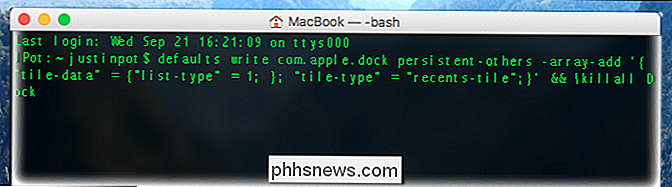
Det er en temmelig lang kommando, så her er hvad det hele betyder:
standardindstillingerer et Apple-program, der ændres skjult præferencer på din Mac.Skrivfortæller det program, du gerne vil foretage en ændring.com.apple.dockvedvarende-andrehenviser til underindstillingen af indstillinger du ændrer-ray-addinstruererstandardindstillingerfor at tilføje et ikon til din dok.- Teksten efter dette beskriver den slags ikon, der skal tilføjes.
killall Dockgenstarter dockingen, så indstillingerne kan gælde.
Når du har kørt kommandoen, vil du se en ny stabel på din dockingstation:
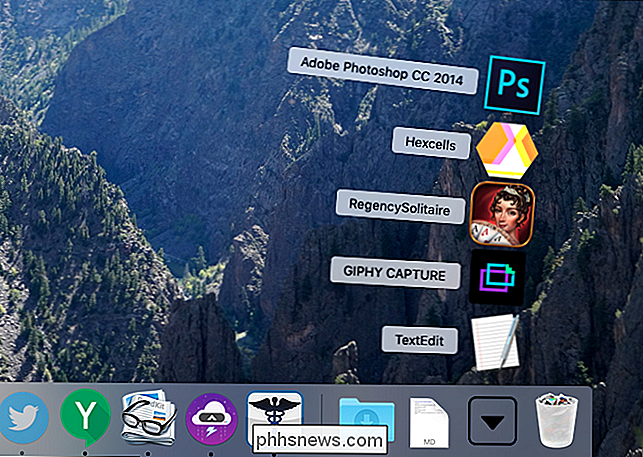
Rigtig godt? Denne mappe viser altid de sidste fem programmer, du har åbnet for nylig.
Trin to: Tilpas din stack
Højreklik på din nye stack, og du får vist nogle muligheder:
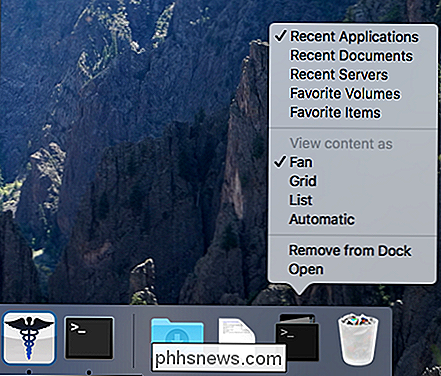
Du kan f.eks. Indstille Denne stabel viser de seneste dokumenter i stedet for de seneste programmer:
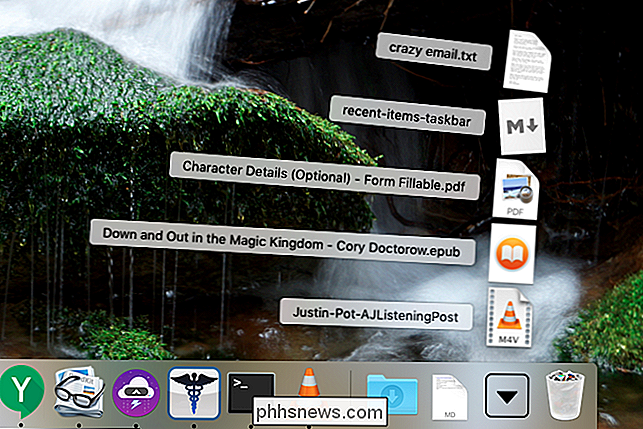
Du kan også angive den for at vise din liste over "Favoritter" i Finder eller indstille stakken til at vise som en simpel liste i stedet for en fan:
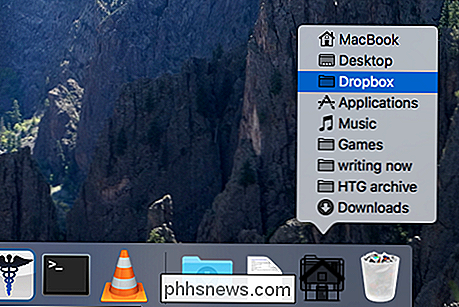
Hvis du vil have stakke til alle disse ting, skal du blot køre kommandoen over et sekund, tredje, fjerde og femte gang. Du kan tilføje så mange stakke som du vil, og højreklik derefter for at tilpasse dem.
Som standard viser din Mac fem seneste applikationer eller dokumenter i disse stabler. Hvis det ikke er nok, skal du gå til Systemindstillinger> Generelt. Du finder muligheden nær bunden af vinduet.
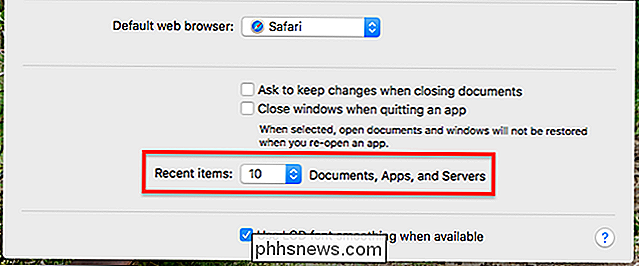
Drej det op, og dine stakke bliver endnu større, hvilket muligvis gør dem meget mere nyttige. God fornøjelse!

Sådan sættes din Google-konto til automatisk at slette (eller dele) ved din død
Vil du dele dine familiebilleder efter din død, men tag din søgehistorie til graven? Alt dette og mere er muligt med Googles inaktive kontoadministrator. Lad os tage et kig på, hvordan du kan sætte din Google-konto på autopilot, når du ikke længere er ved rattet. Sådan kan du styre din information efter døden Det er ikke rart at tænke på, men en dag vil dø sammen med nøglerne til dit online-rige.

Sådan får du besked til enhver Facebook-post uden at kommentere det
Har du nogensinde bemærket, at folk skriver "følger" i kommentarerne fra et Facebook-indlæg? De gør det, så de kan få underretninger, når post opdateringerne, men der er en meget nemmere og mere effektiv måde at gøre dette på - og det er bygget helt ind i Facebook. Bevilget, skriver ordet "following", som din kommentar ikke opnår formål, men det betyder også, at alle andre, der også vil følge en posts fremskridt, normalt ender med at skrive det også.



